- 1uni.showModal 在微信小程序不显示的问题解决_crmeb 小程序 uni.showmodal 无法弹出
- 2二叉树的多种建立方式_二叉树的建立
- 3python的%s,%d,%f_%f 保留整数
- 4windows系统重装vmware,没有vmnet8和vmnet1网卡(已解决)_vmware安装后没有vmware1和vmware8
- 5读王蒙的《庄子的快活》
- 6Latex 表格制作工具网站_latex表格在线
- 7Cocos Creator使用VS Code调试代码配置
- 8图的最小生成树_图的最小生成树算法
- 9慕课笔记-数据科学导论-第三章数据采集与预处理-大数据来源/采集方法/预处理流程/数据清洗_数据采集与预处理过程
- 10我的第一个基于HarmonyOS的 (鸿蒙 OS)TV_鸿蒙os tv
Python-Pyqt5打包为exe软件,简单快捷(五)_pyqt打包生成快捷方式
赞
踩
在这里我们基于Python-Windows+Pycharm+PyQt5基础环境配置,1000%解决你的环境问题(一)的学习,我们搭建好PyQt5的基础环境,这里我们将进行制作一个简单软件的打包;
基础环境:
- Windows10
- pycharm2019.3.4
- python3.7.3
- PyQt5
- OpenCV4.5.1
大家可以简单的写一个界面
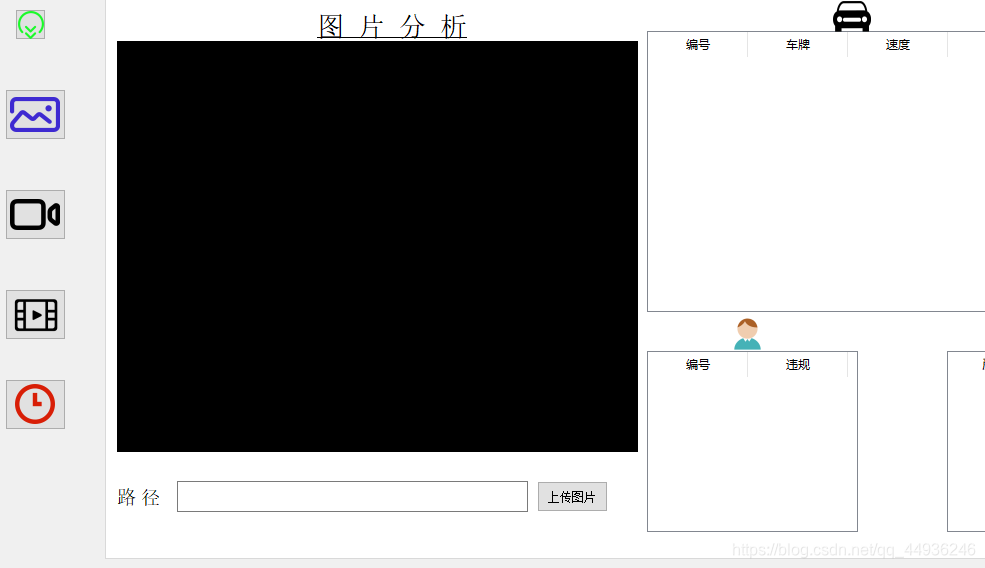
下面将进入正题:
一、PyInstaller库的安装
pip install pyInstaller https://pypi.doubanio.com/simple
- 1
二、代码打包
这里打包软件我们只需要进入自己所写的代码的目录下就可以经行打包

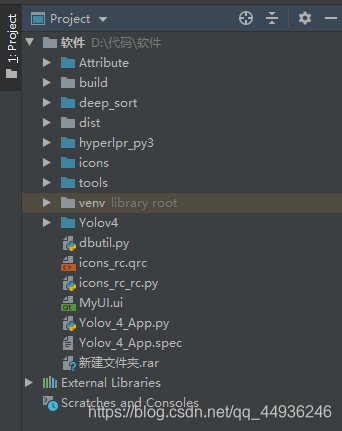
在这里我的代码在D:/代码/软件 里面,我们只需要在终端(windows+R)输入cmd,再进入到该目录下面
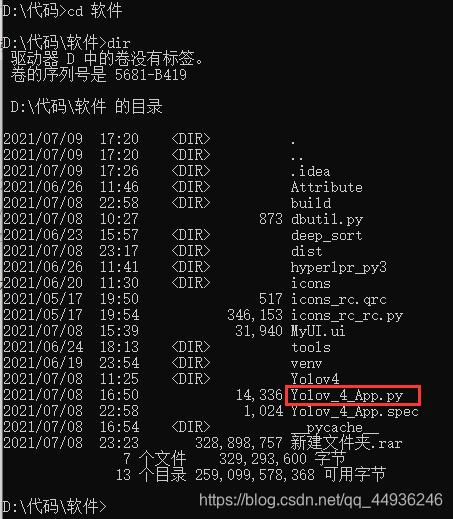
这里的Yolov_4_App.py是的main函数,也就是程序的的入口,
下面将打包:
可选的opts有:
- -F, –onefile 打包成一个exe文件。
- -D, –onedir 创建一个目录,包含exe文件,但会依赖很多文件(默认选项)。
- -c, –console, –nowindowed 使用控制台,无界面(默认)
- -w, –windowed, –noconsole 使用窗口,无控制台
pyinstaller -D Yolov_4_App.py #Yolov_4_App.py是要打包的main函数
- 1
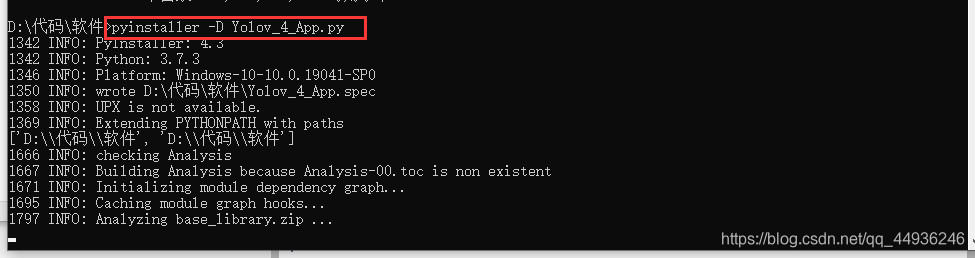
这里可以添加图片,作为exe的图标
pyinstaller -D Yolov_4_App.py -i m.ico#
- 1
-i:生成图标,只适用于 Windows 平台(没有图标就不用加“-i m.ico”),这个大家都可以百度,很简单,这里不过多的讲解,命令执行就只需要等待!
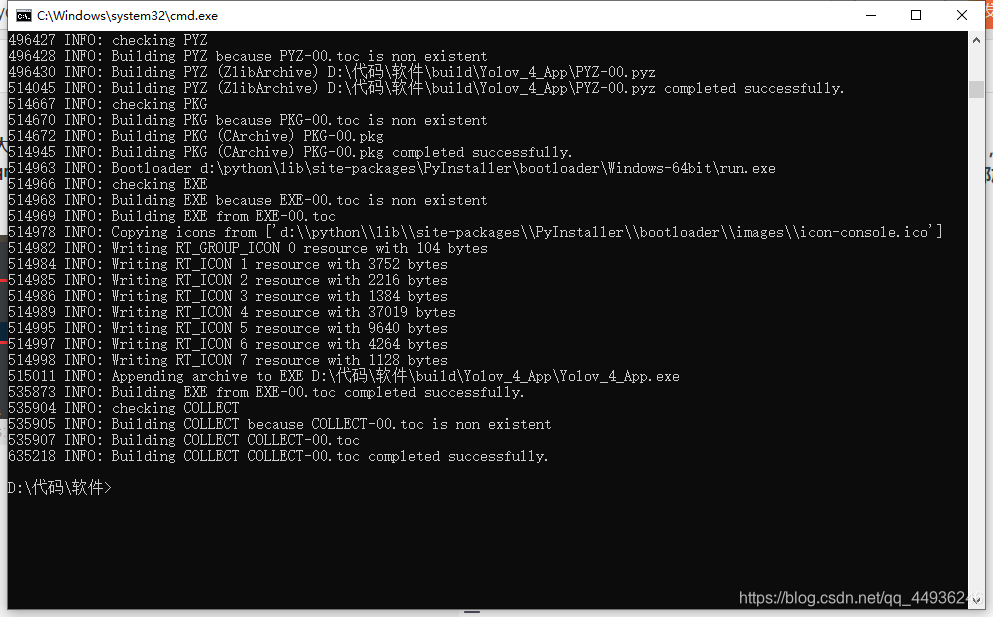
三、exe
打包完成了,会出现两个文件夹和一个文件
在这里打包完成了,我们就需要注意环境问题了,因为代码带运行的时候没有报错,但是一打包成为exe运行会出现闪退,闪退,闪退,这也是自己搞了好几天的问题,一直不知道是什么原因,后来根据它报的错误才知道是环境没有打包进去;(尴尬)
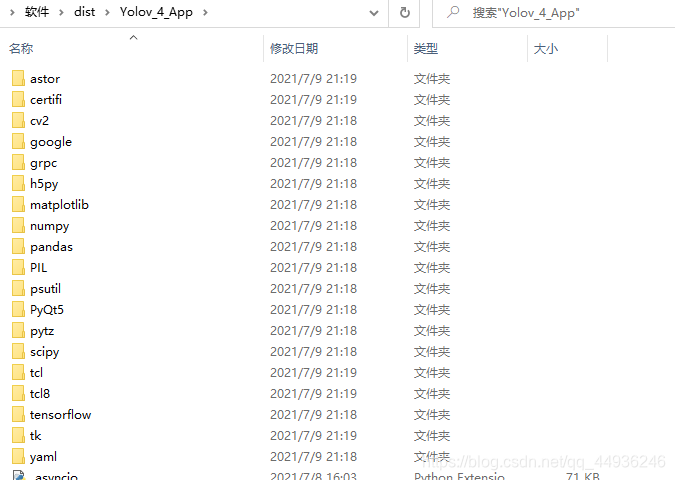
打包完后的三个文件当中,dist是运行的根本,因为里面有运行环境,也有代码,是最为根本的;
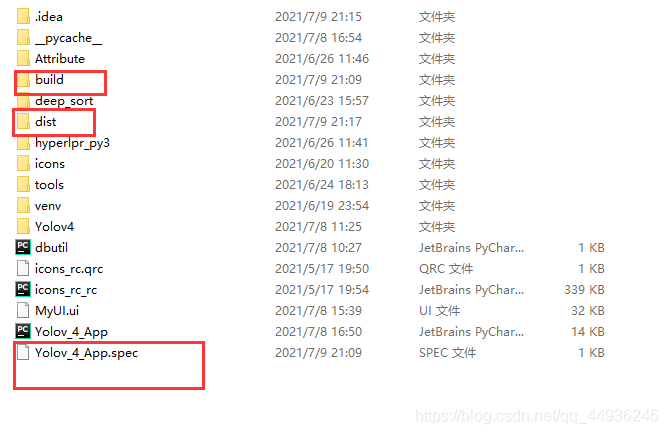
下面的很重要
很重要
很重要
在这里作为笔者的我要给大家说一下自己的图标(矢量图标),这个大家应该复制到你的dist文件里面,还有你的qrc和ui这写静态文本应该都放在dist文件夹里面,
开始:
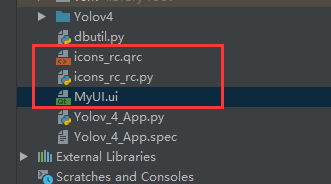
打包完后:

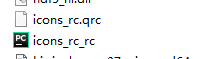
这些静态文件都需要放入dist文件里面
四、运行
这里我们找到dist里面的运用程序,运行
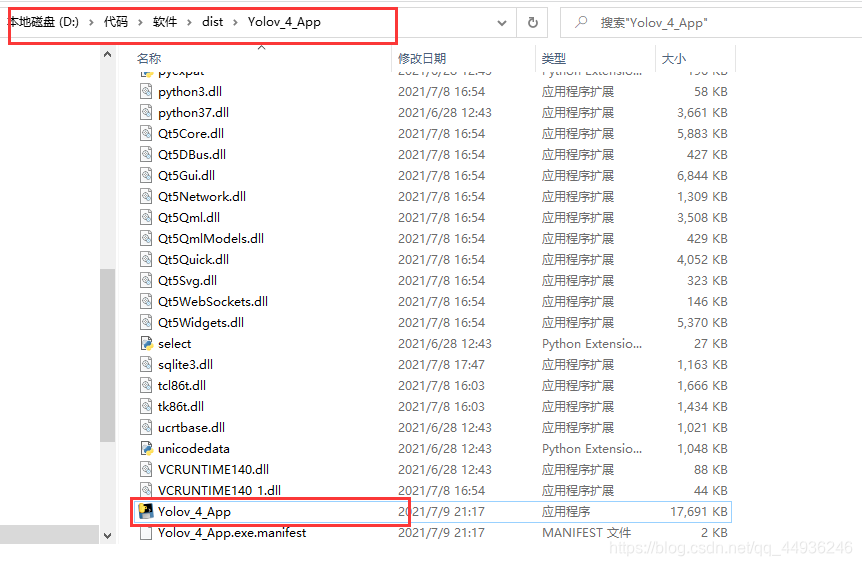
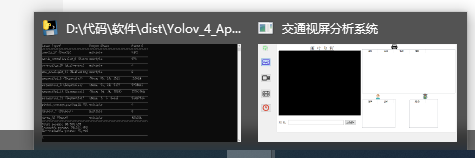
他就会出现跟程序运行一样,如果要把这个exe放在其他电脑运行,我们要注意的就是
环境的配置, 环境的配置 环境的配置
分享就在这里,希望这篇文章对你有用!
谢谢点赞评论!


